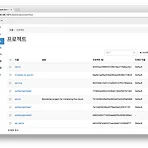 [개정판]14. 프로젝트 및 사용자 생성하기
[개정판]14. 프로젝트 및 사용자 생성하기
안녕하세요~!! 정말 오랜만에 블로그에 글을 올려봅니다.오늘은 개정판 내용 중 어떤 내용을 올릴까 하고 고민을 하다가 설치편은 어떤 버전을 설치하느냐에 따라 조금씩 방법도 다르고, 공식 문서를 활용하면 쉽게 설치 방법을 확인할 수 있기 때문에 이번 시간부터는 오픈스택을 어떻게 사용하면 되는지에 대한 내용을 다루고자 합니다. 프로젝트 및 사용자 생성하기개발 부서에서 운영 부서로 오픈스택을 요청하는 경우는 신규 개발 프로젝트를 시작해야 하거나 연구 프로젝트가 시작되었을 경우일 것입니다. 운영 부서에서 인스턴스를 일일이 생성해서 개발 부서에 넘겨주기에는 일이 많고 번거롭습니다. 그래서 운영 부서에서는 오픈스택에 프로젝트를 생성하고 사용자를 추가해 개발 부서에 해당 계정 정보를 주면 개발 부서에서 직접 인스턴스..
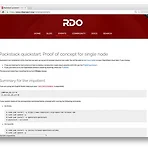 [개정판]13. PackStack Mitaka 패키지와 PackStack 설치
[개정판]13. PackStack Mitaka 패키지와 PackStack 설치
PackStack Mitaka 패키지와 PackStack 설치 네트워크 IP 설정를 완료하면 SSH 클라이언트 툴 또는 명령어를 이용해서 해당 네트워크 IP로 접속합니다. 앞에서 192.168.56.102로 할당 받았으므로 SSH 접속 시 192.168.56.102로 접속합니다. 접속한 후 PackStack을 설치를 위해 설치할 버전의 레파지토리 rpm을 받아와야 합니다. 우리는 Mitaka를 설치할 예정이므로 Mitaka 패키지를 받아오겠습니다. 1. 레드햇에서 제공하는 RDO공식 문서(https://www.rdoproject.org/install/quickstart/)를 참조하여 아래와 같이 레파지토리 RPM을 설치합니다. [root@centos ~]# yum install -y https://www..
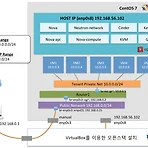 [개정판]12. All-in-One으로 오픈스택을 설치해 보자
[개정판]12. All-in-One으로 오픈스택을 설치해 보자
All-in-One으로 오픈스택을 설치해 보자앞에서 우분투를 설치하고 데브스택을 이용해 오픈스택을 설치했다면 이번에는 레드햇 계열인 CentOS를 설치하고 RDO PackStack을 이용해서 오픈스택을 설치하겠습니다. PackStack은 쉘 스크립트를 이용해서 설치하는 데브스택과 달리 Puppet 기반의 인스톨 유틸리티를 사용합니다. 시스템 구성도를 그려보자Single Node에 오픈스택을 설치할 때는 테스트나 스터디를 위한 설치이므로 사용하고 있는 컴퓨터에 VirtualBox나 VMWare로 생성한 가상서버를 주로 이용합니다. 이때 생성한 가상서버에 CentOS를 설치합니다. 레드햇에서 서비스하는 RDO PackStack을 이용해서 그림 6-1과 같은 네트워크 구성으로 설치하겠습니다. IP 공유기의 게..
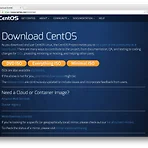 [개정판]11. CentOS에서 오픈스택 구축하기! 설치 환경 구성!
[개정판]11. CentOS에서 오픈스택 구축하기! 설치 환경 구성!
CentOS에서 오픈스택 구축하기!예전에는 오픈스택의 기본 운영체제가 우분투였지만, 지금은 다양한 종류의 리눅스에서 오픈스택을 설치하는 방법들을 지원합니다. 우분투 외에 데비안, 오픈수세와 수세, 레드햇 엔터프라이즈 리눅스, CentOS 그리고 페도라에서도 설치를 할 수 있습니다. 이들 리눅스 운영체제 중에서 서버용으로 가장 많이 쓰이는 것이 레드햇입니다. 그러나 레드햇은 라이선스 비용이 들기 때문에 이와 유사한 커널이 있는 CentOS에서 오픈스택을 설치하겠습니다. 그리고 테스트 및 스터디를 위해 Single Node 설치와 기본 서비스로 구성되는 Multi Node 오픈스택을 설치하겠습니다. 설치 환경을 만들어 보자오픈스택을 구축할 서버가 있다면 서버를 이용해서 직접 설치할 수도 있지만 설치해본 경험..
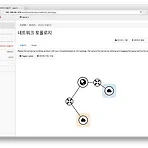 [개정판]10. Neutron 네트워크 구성하기
[개정판]10. Neutron 네트워크 구성하기
Neutron 네트워크 구성하기앞에서 그린 구성도를 참고해서 이미 구성된 네트워크를 확인하고, 새로 생성할 네트워크를 구성하겠습니다. Tenant1에 해당하는 네트워크는 데브스택이 설치될 때 자동으로 설치됩니다. 그러나 Tenant2에 해당하는 네트워크는 설치되지 않습니다. 여기서는 Tenant2에 해당하는 네트워크를 만들겠습니다. 1. DevStack 설치가 완료되었으면, ifconfig 명령어를 이용해 네트워크가 어떻게 설정되었는지를 먼저 확인합니다. br-enp0s8이라는 브리지 네트워크가 생성된 것을 확인할 수 있으며, enp0s8에 설정되어 있던 IP가 br-enp0s8의 IP로 설정되어 있는것을 확인할 수 있습니다. stack@devstack:~$ ifconfig br-enp0s8 Link e..
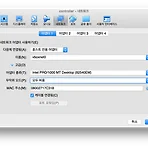 [개정판]9. 데브스택을 이용해서 오픈스택 Neutron 설치하기
[개정판]9. 데브스택을 이용해서 오픈스택 Neutron 설치하기
데브스택을 이용해서 오픈스택 Neutron 설치하기 앞에서 데브스택 공식 설치 문서를 이용하여 네트워크 구성도를 그려봤습니다. 그럼, 여기서는 네트워크 구성도에 따라 VirtualBox에 가상서버를 생성하고 그 위에 데브스택을 설치해 보겠습니다. VirtualBox에서 가상 서버 생성 VirtualBox에서 가상 서버를 생성하는 방법은 이미 앞에서 다루었습니다. 이번에는 가상 서버 생성 시 이전과 다르게 설정할 부분만 따로 살펴보겠습니다. 1. VirtualBox를 이용해서 가상 서버를 만들고 [설정]을 클릭합니다. 설정 창이 열리면 [시스템]에서 CPU를 설정하고, [저장소]에서 우분투 서버를 설정한 후 [네트워크]를 선택합니다. [어댑터 1] 탭에서 [호스트 전용 어댑터]를 선택하고 고급에서 무작위 ..
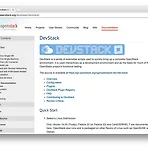 [개정판]8. Neutron 설치를 위한 네트워크 구성도를 그려보자.
[개정판]8. Neutron 설치를 위한 네트워크 구성도를 그려보자.
Neutron을 설치하기 위한 네트워크 구성도를 그려보자 오픈스택을 설치하기 전에는 반드시 네트워크 구성도를 그려보고 설치해야 합니다. 네트워크 구성도를 그려보지 않고 설치하면 환경설정에서 어떤 IP를 설정해야 할지 몰라 당황하게 됩니다. 이번에는 오픈스택 공식 매뉴얼로 제공되는 데브스텍 설치 매뉴얼을 이용하여 어떻게 네트워크 구성도를 그리면 되는지를 함께 살펴보겠습니다. 1. 웹브라우저를 열어 데브스택 공식 문서(https://docs.openstack.org/developer/devstack)에 접속을 합니다. 2. 우측 메뉴에서 [DevStack with Neutron Networking]을 클릭합니다. 안내 메시지가 나오면 이때 [Neutron Networking] 을 클릭합니다. 그러면, 아래와..
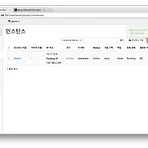 [개정판]7. SSH 클라이언트를 이용한 인스턴스 접속
[개정판]7. SSH 클라이언트를 이용한 인스턴스 접속
SSH 클라이언트 툴을 이용한 인스턴스 접속이번에는 SSH 클라이언트 툴을 이용해 방금 전에 생성한 인스턴스에 접속하겠습니다. 1. [접근 & 보안]을 선택하고 [보안 그룹] 탭에 클릭합니다. 우선 default로 보안 규칙을 설정하겠습니다. [규칙 관리]를 클릭합니다. 2. 보안 그룹 규칙을 추가할 수 있는 페이지가 나타나면 [+규칙 추가]를 클릭합니다. 3. Ping을 사용할 수 있는 ALL ICMP 규칙을 아래와 같이 추가합니다. 규칙 항목에서 [모든 ICMP]를 선택하면 원격 항목과 CIDR 항목의 내용으로 자동으로 채워집니다. 4. 이번에는 인스턴스에 안전하게 접속을 하기 위한 SSH 규칙을 아래와 같이 추가합니다. 5. 보안 그룹의 규칙을 추가하면 아래와 같이 추가된 규칙을 확인 할 수 있습니..
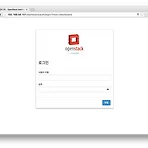 [개정판]6. 첫번째 인스턴스 생성하기
[개정판]6. 첫번째 인스턴스 생성하기
첫 번째 인스턴스 생성하기데브스택 설치가 완료되면 데쉬보드에 접속할 수 있습니다. 그럼 지금부터 데쉬보드를 이용해서 첫 번째 인스턴스를 생성하겠습니다. 첫 번째 인스턴스 생성 1. 다음 그림처럼 데쉬보드에 접속합니다. 2. 데브스택 설치 시 설정했던 localrc 파일의 Admin 패스워드를 입력하면 관리자 페이지로 로그인할 수 있습니다. 3. 관리자 페이지를 둘러보고 이번에는 demo 사용자로 로그인합니다. Demo 사용자 패스워드 역시 localrc 파일의 Admin 패스워드를 사용합니다. 4. 인스턴스는 데쉬보드의 프로젝트 > Compute > 인스턴스 메뉴를 클릭합니다. 그리고, 우측의 [인스턴스 구동]버튼을 클릭합니다. 5. Mitaka 버전으로 오면서 인스턴스를 생성할 수 있는 인스턴스 생성창..
개정판에서 새로 준비하고 있는 것들이 있습니다. 여러분들의 삽집을 줄여주기 위해서 그동안 많은 분들이 궁금해 했던 부분들을 그때 그때 바로 바로 설명해 주는 TIP 코너를 마련했습니다. 하다가 잘 안된다구요? 이게 뭔지 모르겠다구요? TIP을 확인해 주세요~!! 데브스택 설치이제 DevStack 스크립트를 내려받고 오픈스택을 설치하겠습니다. 1. git을 이용해 데브스택 쉘 스크립트를 받습니다. 이때 만일 특정 버전의 오픈스택을 설치하고 싶다면 –b 옵션을 사용하여 설치할 수 있습니다. 설치할 데브스택의 버전은 다음 URL에서 확인할 수 있습니다. (데브스택 Git 사이트 : https://git.openstack.org/cgit/openstack-dev/devstack) stack@ubuntu:~$ g..
- Total
- Today
- Yesterday
- OVN
- 오픈스택
- 명령어
- 설치
- 오픈쉬프트
- command
- 파이썬
- openstack
- 하둡
- neutron
- 뉴트론
- 레드햇
- Swift
- 클라우드
- Java
- sdn
- Network
- install
- NOVA
- 김미경
- 네트워크
- cpu
- 세미나
- ubuntu
- 우분투
- 컨테이너
- 후기
- 쿠버네티스
- Redhat
- Python
| 일 | 월 | 화 | 수 | 목 | 금 | 토 |
|---|---|---|---|---|---|---|
| 1 | ||||||
| 2 | 3 | 4 | 5 | 6 | 7 | 8 |
| 9 | 10 | 11 | 12 | 13 | 14 | 15 |
| 16 | 17 | 18 | 19 | 20 | 21 | 22 |
| 23 | 24 | 25 | 26 | 27 | 28 | 29 |
| 30 |
